Grafana(OSS) ダッシュボードのレポート作成(PDF)
GrafanaのダッシュボードをPDF化する為の手順
概要
ダッシュボードの内容をPDF化したいなと思いやってみた。
先人から引き継いだGrafanaはWindows環境に構築されているので
Windows環境への導入手順。
Enterprise Edition はデフォルトでPDFに出力出来るらしい。
追加するツール一覧
- LaTeX
- Grafana Image Renderer (Plugin)
- Grafana reporter
LaTeX インストール
まずは必要になる、LaTeXというソフトをインストール。
ダウンロード
下記からinstall-tl-windows.exeをダウンロード。
インストール
タイプ選択
「Install」を選択し「Next>」ボタンを押下。
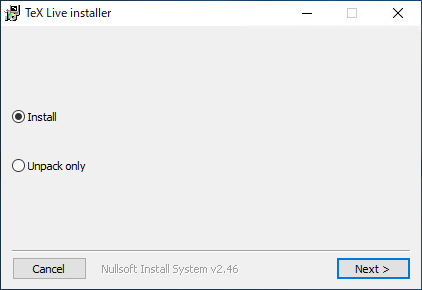 |
|---|
インストール
「Install」ボタンを押下。
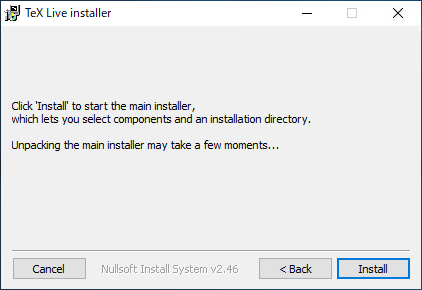 |
|---|
展開
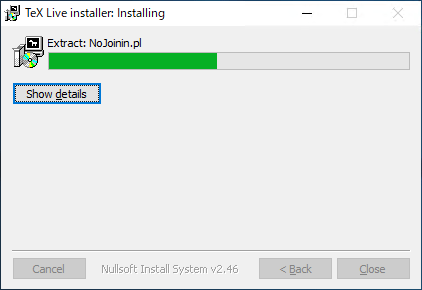 |
|---|
インストール先等の選択
「高度な設定」ボタンを押下し、インストール項目を選択。
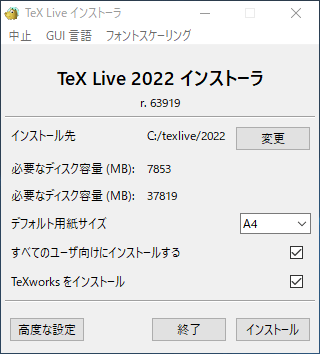 |
|---|
インストール項目の設定
「カスタマイズ」ボタンを押下しコレクション設定を開く。
変更前
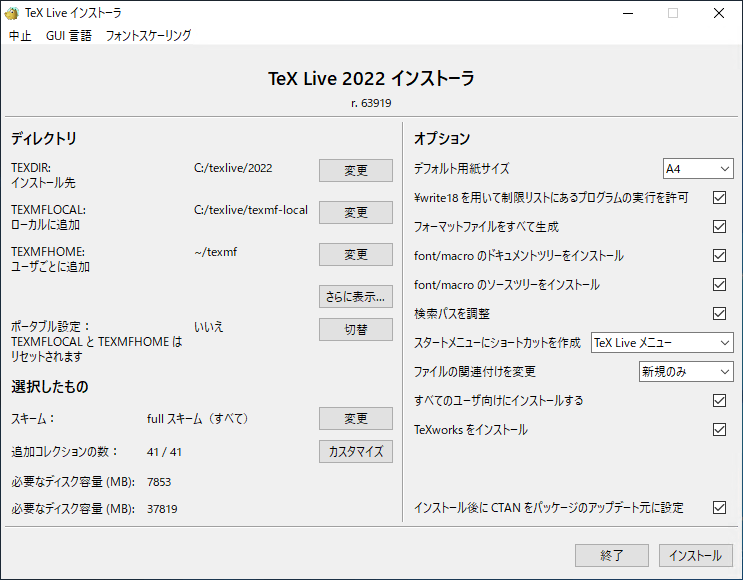 |
|---|
コレクション設定
-
「言語」設定で「なし」ボタンを押下し、全てのチェックを外す。
-
「ほかのコレクション」設定で「なし」ボタンを押下し、全てのチェックを外す。
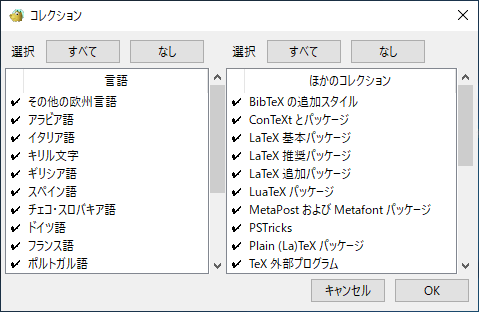 |
|---|
言語の選択
下記を選択
- 日本語
- 英語・米語
 |
|---|
ほかのコレクションの選択
下記を選択
- LaTxe基本パッケージ
- LaTxe推奨パッケージ
- 必須プログラムとファイル
- 推奨フォント
- 画像と図表
 |
|---|
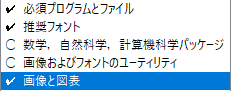 |
|---|
「OK」ボタンを押下。
オプションの選択
下記のチェックを外す
\write18を用いて制限リストにあるプログラムの実行を許可すべてのユーザー向けにインストールするTeXworksをインストール
変更後
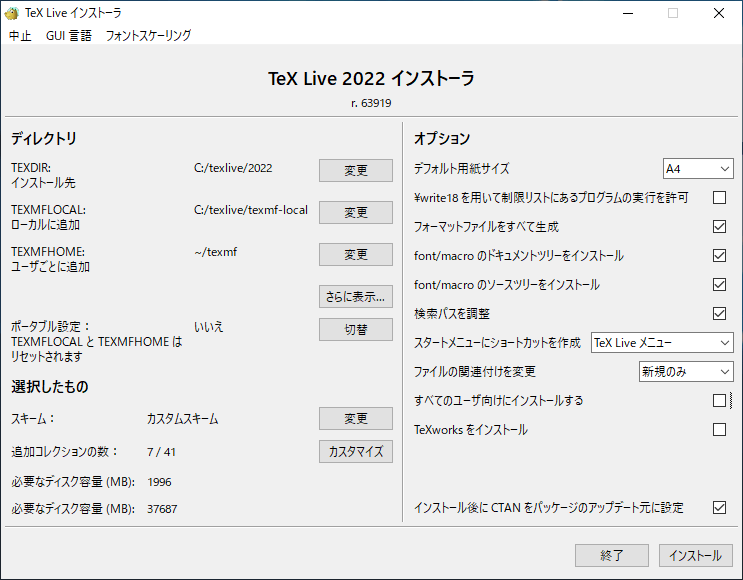 |
|---|
「インストール」ボタンを押下。
インストール実施
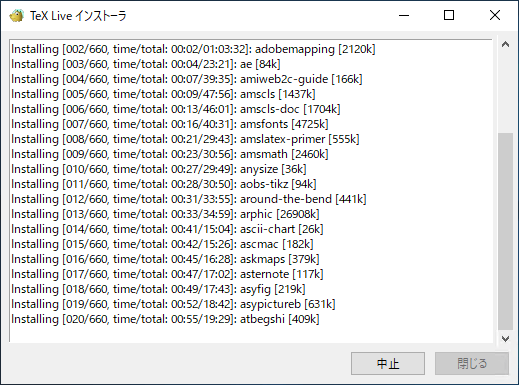 |
|---|
完了
「閉じる」ボタンを押下。
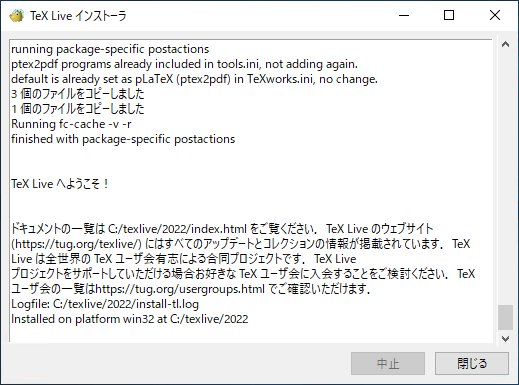 |
|---|
「Close」ボタンを押下。
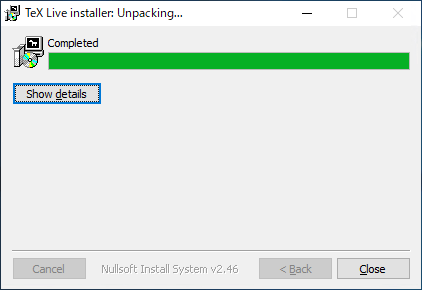 |
|---|
プラグイン Grafana Image Renderer 追加
コマンドプロンプトを管理者として実行
grafana-cli.exeが配置されているフォルダへ移動。
例)
cd /d C:\Program Files\GrafanaLabs\grafana\bin
プラグイン追加
grafana-cli plugins install grafana-image-renderer
Grafanaを再起動するようメッセージが表示される。
サービスからGrafanaを再起動する。
[32mPlease restart Grafana after installing plugins. Refer to Grafana documentation for instructions if necessary.
Grafana reporter の配置
ダウンロード
下記、releasesからgrafana-reporter.exeをダウンロードする。
配置
ダウンロードしたgrafana-reporter.exeをgrafana-server.exeと同じフォルダへ配置。
実行
grafana-reporter.exeを実行する。
必要に応じてサービス登録などを行う。
ここまでで、ツールの準備は完了。
Grafana 設定
API Keyの発行
Grafana設定画面の「API Keys」を選択し、
「New API Key」を押下。
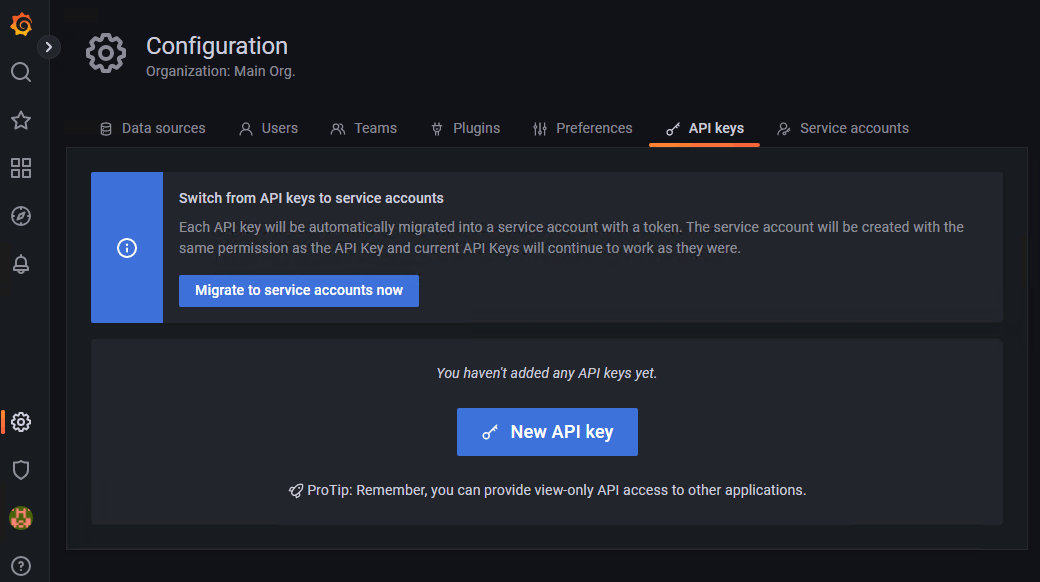 |
|---|
API Key 追加
API Key名前、期限を設定し、「Add」ボタンを押下。
 |
|---|
「Copy」ボタンを押下しAPI Keyをコピー。
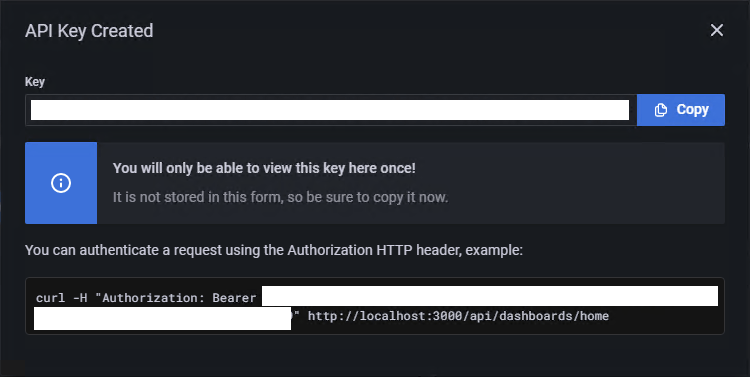 |
|---|
ダッシュボードの設定
「設定」ボタンを押下。
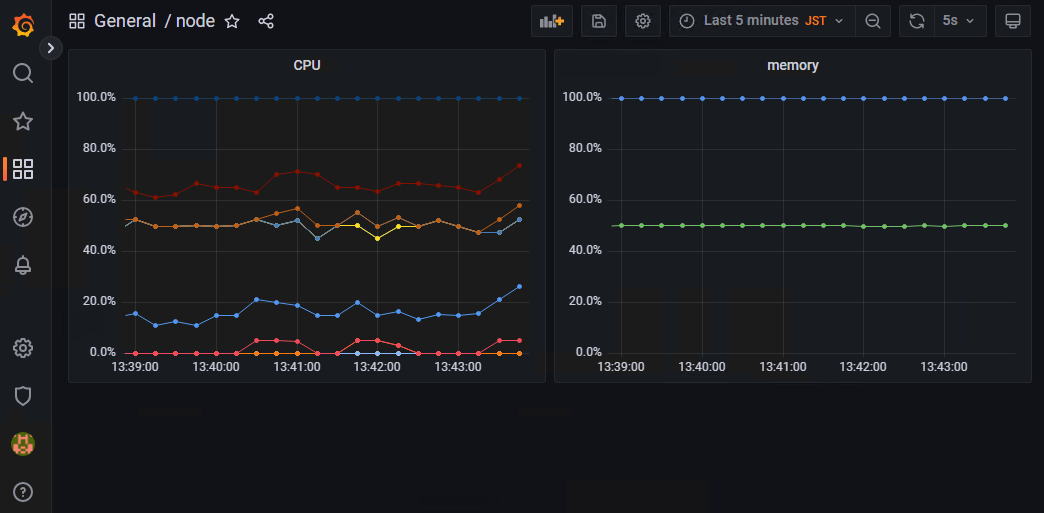 |
|---|
Linksの追加
「Links」を選択し、「Add dashboard link」ボタンを押下。
 |
|---|
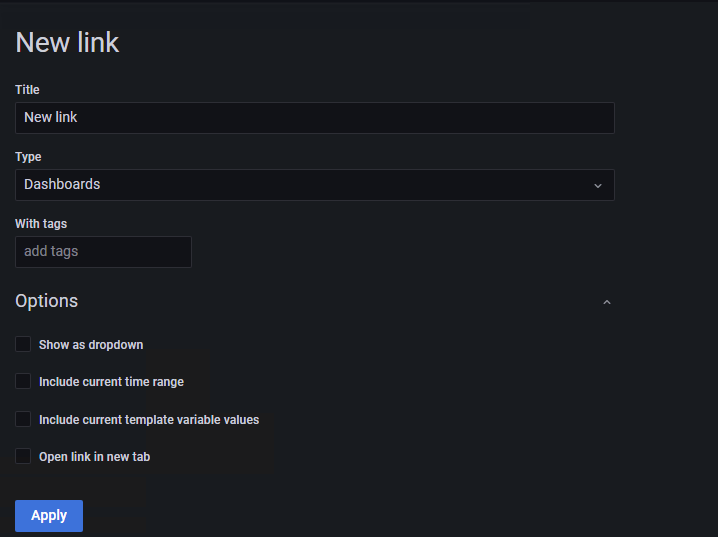 |
|---|
Linksの設定
入力項目に設定を行う。
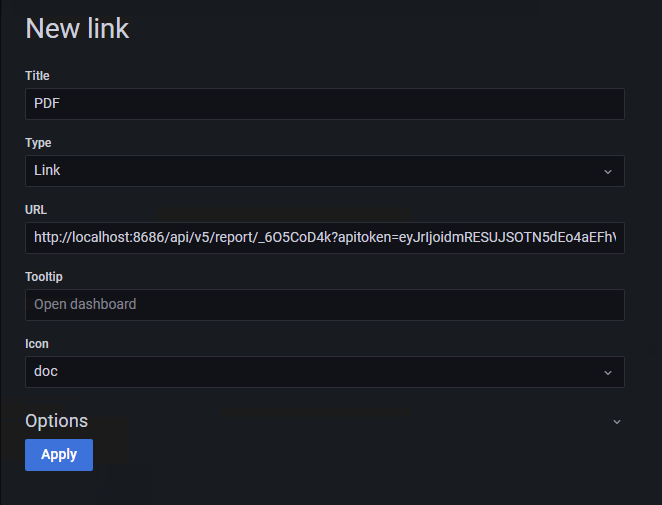 |
|---|
- Title :linkの名前を入力
- Type:Linkを選択
- URL:
http://localhost:8686/api/v5/report/<ダッシュボードUID>?apitoken=<上記でコピーしたAPIKey>==<作成期間> - Tooltip:空白
- icon:docを選択
<作成期間>はfrom、toをこんな感じで記述する、&from=now-1h&to=now
| 設定 | 内容 |
|---|---|
| &from=now-1h&to=now | 過去1時間 |
| &from=now-1M/M&to=now-1M/M | 先月1か月間 |
| &from=now%2Fy&to=now%2Fy | 一年間 |
URLに設定するポート番号(8686)はgrafana-reporter.exe起動時にメッセージ表示されている。
serving at ':8686' and using grafana at 'http://localhost:3000'
設定の入力を行ったら「Apply」ボタンを押下。
「Save dashboard」ボタンを押下し、ダッシュボードを保存。
PDF作成
ダッシュボードに戻ると右上の端に「PDF」ボタンが追加されているので「PDF」ボタンを押下。
 |
|---|
こんな感じで出力される。
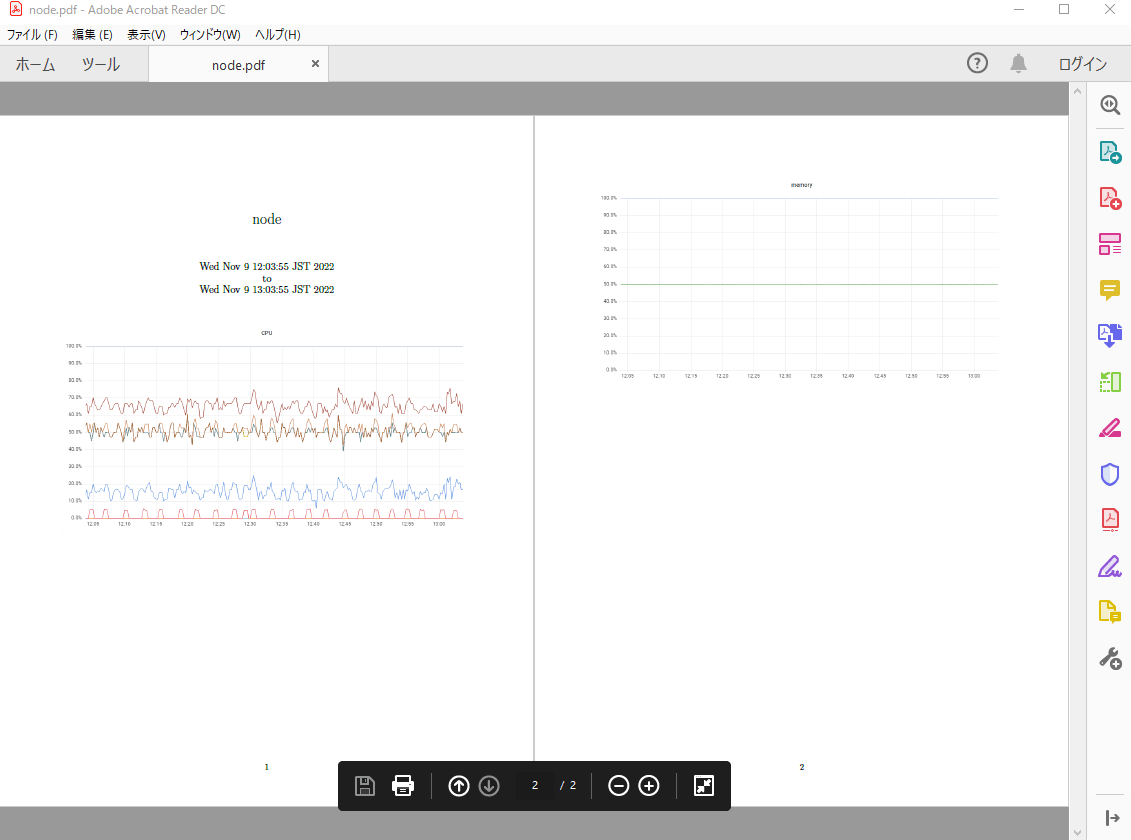 |
|---|
ダッシュボード名に全角文字を使用していたら、LaTeXでエラーとなって出力が行えなかった。
! LaTeX Error: Unicode character プ (U+30D7)
レポート出力を行いたい場合は全角文字を利用しない方が無難かもしれない。
API keysは非推奨になっているので、利用している部分は課題。
API keys were migrated to Grafana service accounts. This tab is deprecated.
Discussion